Windowsi veaparandused ei ole piisavalt kettaruumi

- 1123
- 185
- Bernard Roberts
Mõnikord märkige isegi kogenud kasutajad opsüsteemi "nullist" installimisel kettale, keskendudes ainult installipildi suurusele. See on ilmne viga, milles seda ei võeta arvesse, et installitud süsteem võtab 3-4 korda rohkem ruumi. Lisaks on vaja arvestada, et vaikimisi installitakse palju uusi programme C -draivi ja et süsteemikaustad kipuvad aja jooksul kasvama. Selle tulemusel ilmub varem või hiljem viga sellises arvutis, mis teatab, et kettal pole piisavalt ruumi, ettepanekuga teada saada, kas seda saab vabastada. Kuid standardrajatistest ei piisa, nii et teil peaks olema paar alternatiivset võimalust, mis võimaldavad teil probleemi lahendada.

Miks Windows 10 kirjutab, et kettal pole piisavalt ruumi
Põhjus on lihtne - see opsüsteem saab arvutada, kui palju kasutamata kohti jäi süsteemi kõigisse märgistatud osadesse. Ja kui nende peamisel, kus opsüsteem asub, vähendatakse see summa kriitilise väärtuseni, teatatakse koha puudumisest. Tavaliselt kuvatakse sellist teadet kõigepealt siis, kui OS -i vajadustele jääb ainult 500 MB vaba ruumi, korduvad teatised hüppavad pärast selle väärtuse vähenemist 80 -ni ja seejärel 50 MB -ni.
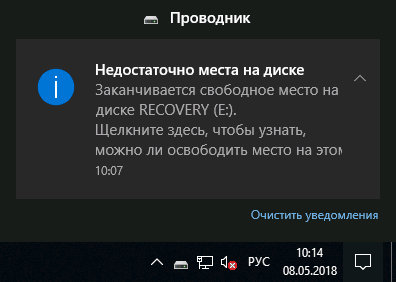
Optimaalne viis probleemi lahendamiseks on kettasektsioonide kogu puhastamine, millel OS asub, ja ajutised failid, vahemäluga seotud brauseri andmed, varukoopiad, süsteemilogid salvestatakse.
Kui räägime jaotistest, kus kasutajaandmeid salvestatakse, pole koha defitsiit süsteemi jaoks igal juhul kriitiline. Kui mittesüsteemi kettal pole piisavalt ruumi, võite proovida teatise keelata, kui need teid häirivad, ja ruumipuudus ei häiri teid.
Ketta puhastamine
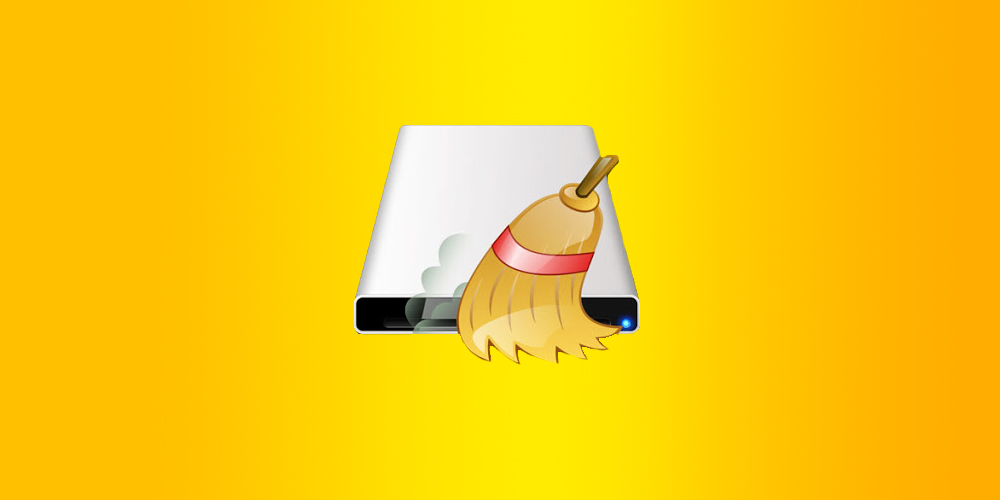
Kui Windows hoiatab, et kettal C, F või E -l pole piisavalt ruumi, on vaja neid nii kiiresti kui võimalik puhastada - muidu võivad programmide alustamisel tekkida probleemid ja teatud ajahetkel võib opsüsteem opsüsteem vabalt külmutama. Disk d kasutatakse kõige sagedamini kasutajana, kuid see ei tähenda, et sellist hoiatust tema austuses ei saaks ignoreerida - teil pole lihtsalt uusi faile salvestada.
Mõelge süsteemi sektsioonide puhastamise peamistele meetoditele.
Kaustade puhastamine dokumentidega
Tegelikult on selliseid kaustu (allalaadimisi, minu dokumente/joonistusi/muusikat, lauaarvuti jne, seal on palju (. D.). Probleem on selles, et siinsed failid kogunevad märkamatult, just siin on lisaks teie märgitud kohale ka automaatselt ka paljusid tüüpi faile.
Sellist puhastamist tuleks muidugi teha käsitsi, kuna olulised failid, dokumendid ja fotod võivad prügi hulgas kokku puutuda.
Tuleviku probleemi lahendamiseks võite need kaustad asetada teisele kettale, kus puudub kosmosepuudus. Selleks klõpsake parema nupuga kataloogi nime, valige menüüst "Atribuudid", valige vahekaart "Asukoht" ja muutke näiteks vajaliku tee, mitte ketta asemel näitas d: \ dokumendid.
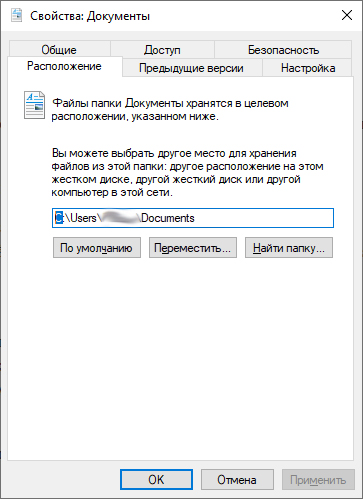
Windowsi ajutiste failide eemaldamine
Operatsioonisüsteem loob ajutised failid, et taastada praegu töötavad originaalfailid, jõudu Majere. Sellised failid luuakse kausta Temp ja tavaliselt kustutatakse automaatselt, kuid seda ei juhtu alati, seega koguneb seal palju prügi aja jooksul. Kustutage julgelt kõik siia salvestatud failid, välja arvatud praegu tööprogrammid, nii et kõik tarbetud rakendused tuleb sulgeda
Samadel eesmärkidel kasutatakse sageli kommunaalteenuseid kolmanda osapoole arendajatest. Kõige populaarsem on programm CCleaner, mis saab kustutada ajutisi faile, vahemälu andmeid, küpsetada faile, puhastada registrit - ühesõnaga tegeleb ketta süsteemi jaotise üldise puhastamise korral.
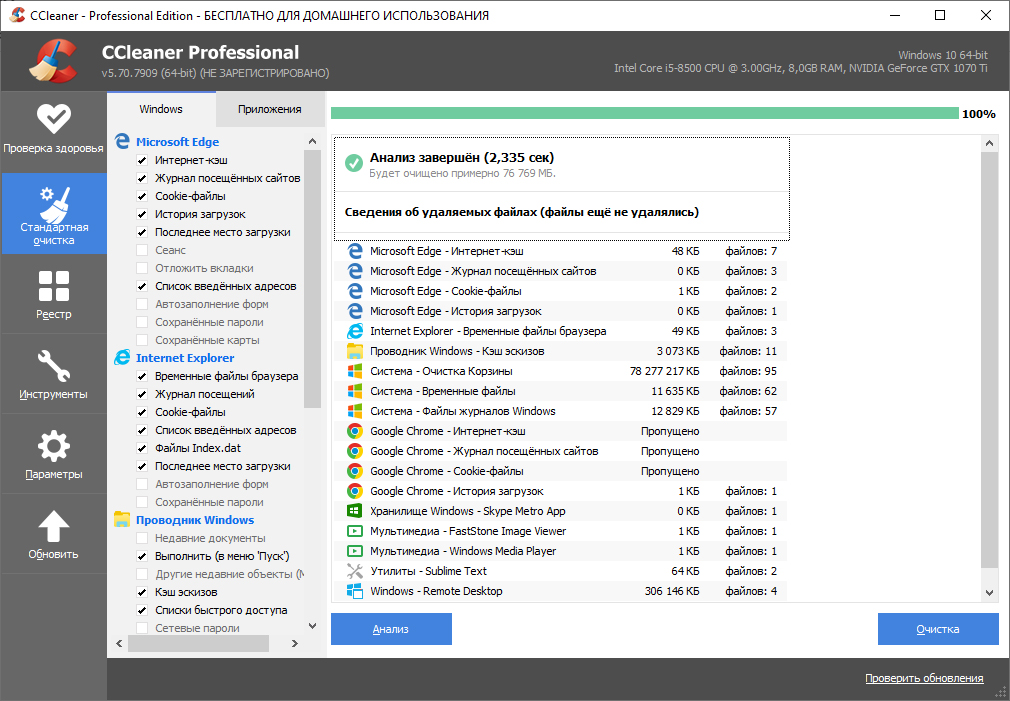
Pumpamisfaili teisaldamine teisele jaotisele
Windowsi installimisel jätab see vaikimisi koha jaotise jaotises asuva koha, seades pumpamisfaili suuruse võrdununa arvuti RAM -i mahuga. Кога данные не не помещаютс в о о о о оременно сраыаютс вай пай пач ччи чрр ырзр ырхы ырхы ырх рхи рзи рхи рии рии рии рии ырии ыри рии ый. Selle koha vabastamiseks on kaks võimalust: asukoha ümber määramiseks teisele jaotisele või vähendada pumpamisfaili suurust või isegi selle kasutamist opsüsteemi abil välja lülitada.
Kuidas seda teha:
- Klõpsake vahekaarti "Minu arvuti" ja seejärel vahekaardil "Süsteemi atribuudid";
- Valige vasakpoolses ülemises menüüs üksus "Süsteemi täiendavad parameetrid";
- Klõpsake plokis „Performance” vahekaardil „Lisaks” uue akna nupul „Parameetrid”;
- Järgmine aken avaneb, milles valime vahekaardi "Lisaks", kus klõpsame nuppu "Muuda";
- Eemaldame ülalt pealdise lähedale "Valige automaatselt mahutavuse faili maht";
- Ilmub uued valikud, et viia pumpamisfail teise jaotisesse, klõpsame lihtsalt nõutava loogilise ketta nime - see on selle uus asukoht;
- Siin saate ka muuta (vähendada pumpamisfaili suurust ja keelata selle kasutamise, valides sobivad punktid).
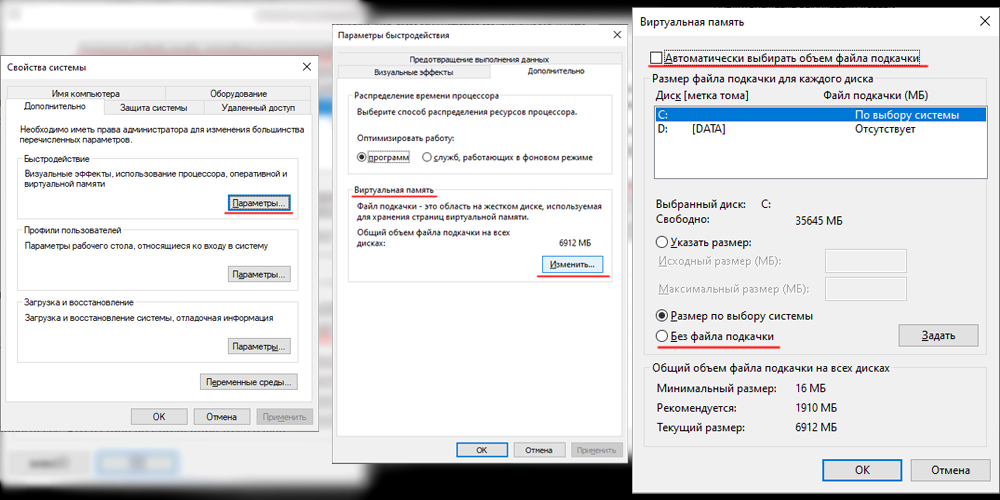
Talveunerežiimi ühendamine
Vähendatud energiatarbimisrežiim nõuab ka Hiberfili süsteemifaili loomiseks süsteemi jaotises koha broneerimist.Sys. Selle vaike suurus on võrdne ka süsteemi paigaldatud RAM -i hulgaga. Just selles failis hoitakse kõiki OP andmeid, mis olid arvuti ülemineku ajal magamiseks.
Ka talveunerežiim on lahti ühendatud:
- Konsooli menüüst läbi käime käsurida teostamiseks, kirjutades CMD;
- Seal on terminaliprogrammi silt, millel klõpsame hiire parema nupuga ja valime üksuse "Administraatori nimel käivitamine";
- Klemmiaknasse kirjutame "PowerCFG.exe /hibernate " - see meeskond lülitab ta talveunerežiimi välja, et see sisse lülitada, mitte välja lülitada, kasutage.
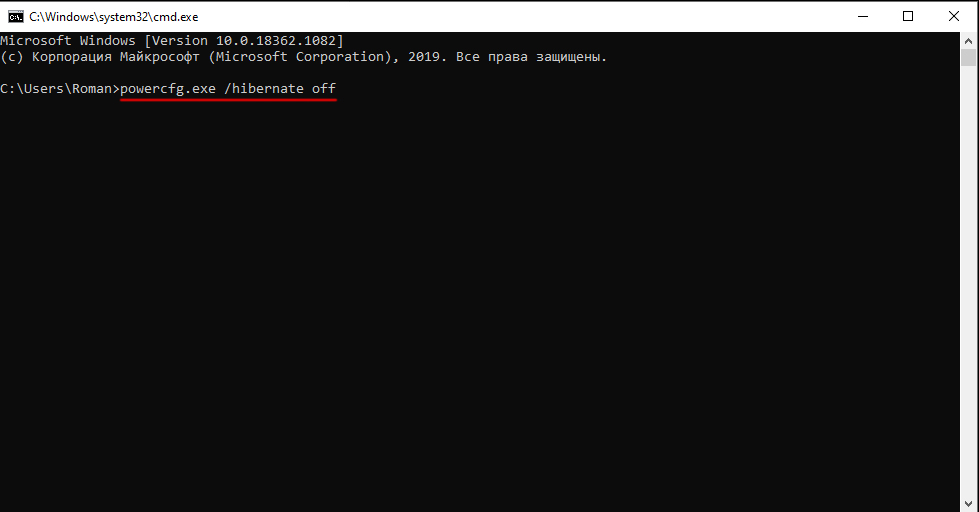
Ajutiste brauserifailide eemaldamine
Iga brauser kasutab töö kiirendamiseks vahemälu, st lehed fragmendid koos nende sisuga (joonised, videod, tekstdokumendid), mis võimaldab teil kiirendada saitide laadimist, kui neid külastatakse. Sularahaandmed kogunevad kettale ja lõpuks võivad need arvestada märkimisväärset mahtu. Vahemälu puhastab ruumi kettal, kuid aeglustab veebilehtede laadimist. Populaarsete brauserite (Chrome, IE, Firefox) jaoks vahemälu puhastamiseks, samuti koka ja saidi külastuse kustutamise jaoks peaksite kasutama sama võtmekombinatsiooni - CTRL+SHIFT+DEL.
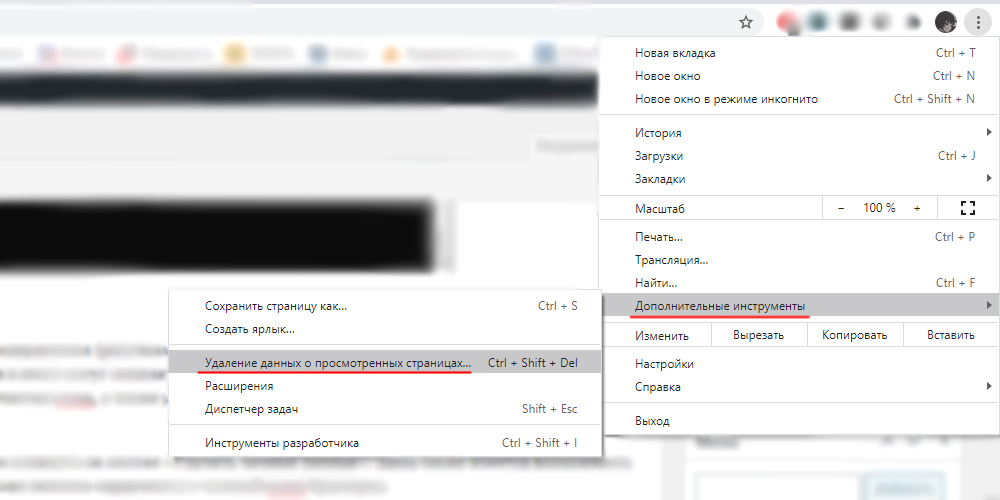
Opera peaks sellele funktsioonile juurdepääsu saamiseks menüüsse minema, valima vahekaart Seaded ja klõpsake nuppu "Kustuta isikuandmed". Samuti on sellel võimalus kägu või ajakirja saidi külastusi kustutada või lahkuda. Eelnevalt mainitud CCleaner utiliit toimetab hästi ka brauserite vahemälu puhastamist.
Vanade kontrollpunktide kohta andmeid sisaldavad failid nõudvad
Süsteemi taastamine tähendab ka palju ruumi iga faili hoidmiseks, mis sisaldavad andmeid, mis on vajalikud opsüsteemi tagasivõtmiseks konkreetse kuupäeva jaoks. See on üsna võimas tööriist, mis võimaldab teil kriitilistel juhtudel akende jõudlust taastada, kui muud meetodid ebaõnnestuvad. Seetõttu pole süsteemi taastamise lahtiühendamine äärmiselt soovitatav. Kuid puhastage kaust vanadest failidest, mida tõenäoliselt ei kasutata. Seda tehakse järgmise algoritmi järgi:
- Valime järjestikuselt „minu arvuti”/„süsteemi atribuudid”/„üldine”/“ketta puhastamine”;
- Valige vahekaart "Lisaks", nupul "Süsteemi taastamine", klõpsake nuppu ja kinnitage toimingud. Sel juhul kustutatakse kõik kontrollpunktidega failid, välja arvatud viimane loodud.
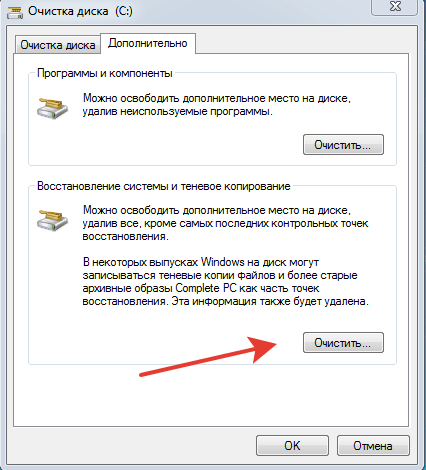
Registri puhastamine
Seda toimingut tehakse sagedamini muude vigade korral, kuid kettaruumi puuduse korral vabastab selline tööriist natuke ruumi. Prügi kogunemine registrisse on hästi tuntud protsess. Seda on väga keeruline ära hoida, kuna teabe sisestamine sellesse viiakse läbi nii opsüsteemi tasemel kui ka kasutajaprogrammide tasemel. Aja jooksul kasvab fail suurus - programmide kustutamisel teevad paljud seda valesti, jättes mitu sissekannet.
Sõltumatu puhastamine - töö on isegi väga kvalifitseeritud spetsialistide jaoks ülekoormatud, kuid spetsiaalsed kommunaalteenused saavad selle ülesandega väga hästi hakkama. Nende hulgas on populaarne ccleaner, erunt, regclean kommunaalteenused ja paljud teised. Reeglina on registri puhastamine hõlpsasti läbi viidud, vajutades mitu nuppu, samal ajal.

Programmifailide kausta puhastamine
Kahjuks on mõned programmid, mis kustutati standardsete tööriistade abil või käivitades oma deinstali, jätavad tühjaks või täidetud andmekaustadega, mis tuleks käsitsi režiimis eemaldada. Mõnikord hõivavad nad väga käegakatsutava mahu, nii et selline puhastamine pole üldse kasutu.
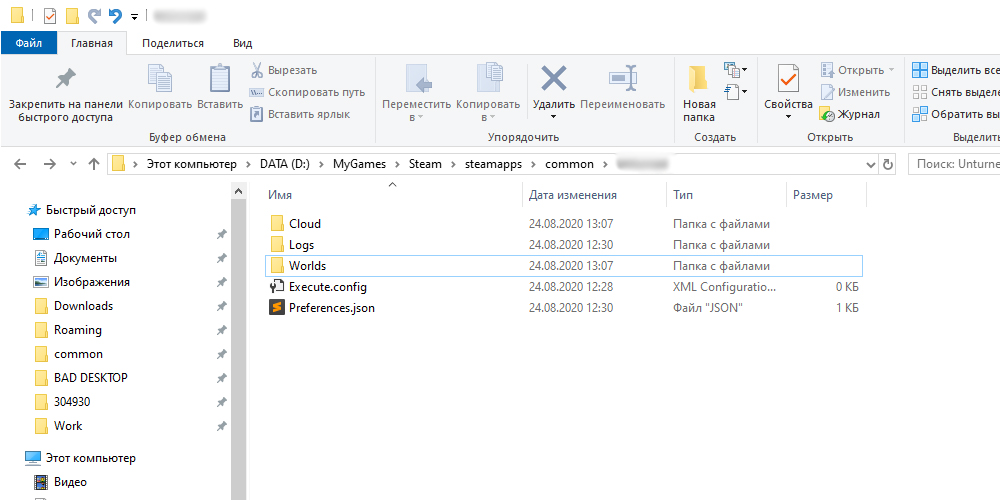
Isiklike failide ja kaustade eemaldamine
Kui sõnum kettaruumi kohta on seotud jaotisega D, peaksite selle sisu käsitsi vaatama ja tarbetuid katalooge ja faile kustutama. See võib olla pikk ja unustatud filmid ning vananenud muusikakogud, vanad mängud jne. Kuid süstemaatilise ketta puhastamine ei mõjuta tõenäoliselt arvuti kiirust, vastupidiselt samale protseduurile, mida rakendatakse kettale C.
Kuidas eemaldada teade kettaruumi puuduse kohta
On olukordi, kui selle sõnumi ilmumine ei näita tegeliku probleemi olemasolu. Näiteks kui lõite teatud mahuketta sektsiooni ketta ja täitsite selle täielikult arhiiviandmetega, mis ei allu eemaldamisele. Operatsioonisüsteem ei mõista teie ideed ja jätkab igal aastal sõnumite saatmist vajaduse kohta võtta konkreetseid toiminguid.
Mida teha, kui teade "pole piisavalt ruumi kettale", pole teie jaoks ebaoluline? Windows 10 -s on võimalik kontrollida kontrolli vaba ruumi süsteemi abil ja takistada seeläbi tüütute teatiste ilmnemist.
Vindovsi sõnumi väljalülitamiseks kettaruumi puudumise kohta teeme järgmist:
- Helistage konsoolile "Esitage", vajutades Win+R kombinatsiooni;
- Ilmunud real tutvustame käsku Regedit, kinnitage sisestusega vajutades;
- Pärast registritoimetaja avamist HKEY_CURRENT_USERi ühes võtmeharus jälgime PATH \ tarkvara \ Microsoft \ Windows, minge jaotisse \ CurrentVerssen \ Polices, valige \ Exploreri alajaotus;
- Sellise nimega sektsiooni puudumisel loome selle, klõpsates hiire paremale nuppu pealdiseeskirjadele;
- Klõpsake tühjal väljal registriredaktori paremas aknas sama parempoolne hiire, valides kontekstimenüüst üksuse "Loo";
- Uuel parameetril peaks olema tüüp DWORD 32 (isegi kui installitud Windows 10 tühjendus on 64 -bitine);
- Nüüd anname uue parameetri nime Nolowdiskspachecks;
- Klõpsame selles nimes kaks korda ja määrame parameetrile väärtuse 1;
- Sulgeme registritoimetaja, säilitades tehtud muudatused;
- PC ülekoorma.
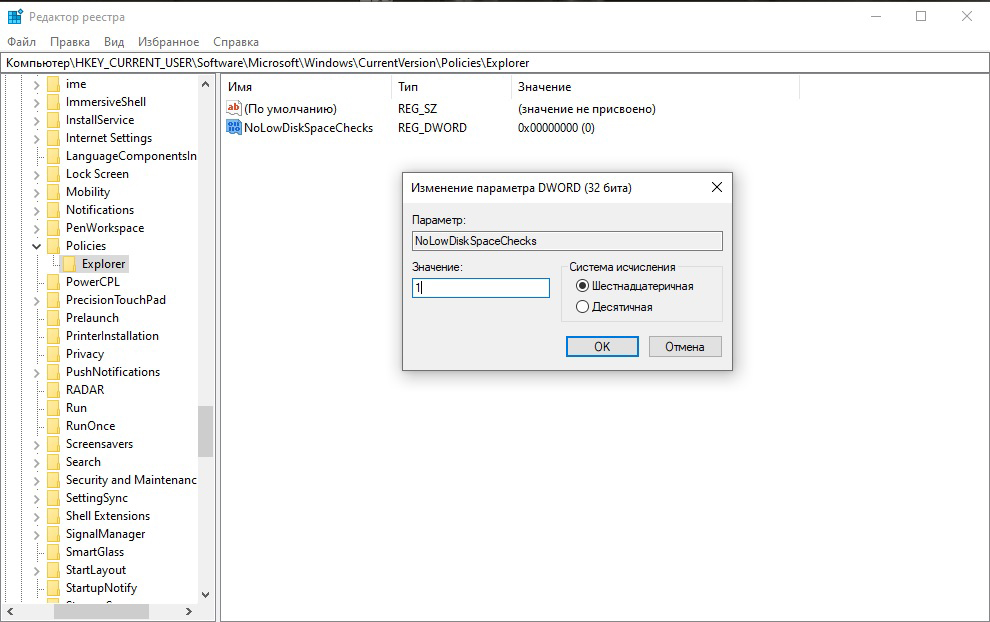
Nüüd teatisi ketta koha puudumise kohta ei ilmu. Kui peate selle valiku uuesti lubama, teeme sama toimingu, määrates viimase parameetri väärtuse 0.
Järeldus
Nagu näete, on süsteemi kettal ruumi vabastamiseks palju võimalusi. Kui teil on see jaotis tõesti väike - peate võitlema iga megabaidi eest, on võimalik rakendada kõiki kirjeldatud kirjeldatud meetodeid. Kui teid pole lihtsalt pikka aega puhastatud, on tõenäoliselt piisavalt mitmeid peamisi (vahemälu puhastamine, ajutiste failide kustutamine). Kuid tulevikus tuleks selliseid protseduure regulaarselt kasutada.
- « Muusika kasutamise viisid Androidi videol
- Programm Clip2net on mugav tööriist ekraanipiltide loomiseks »

